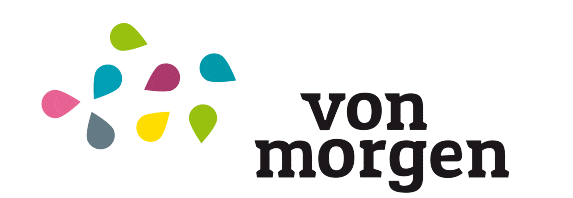Detalle Abroning
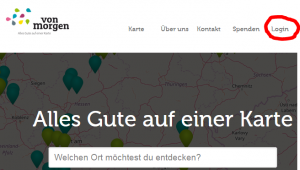
Los pilotos regionales (pero también todos los usuarios) tienen la opción de iniciar sesión en la página de inicio y suscribirse a una sección de mapa para ser enviados directamente por correo electrónico a través de cambios, por ejemplo. En su ciudad, para ser informados.
En la página de inicio www.kartevonmorgen.org haga clic en Inicio de sesión en la parte superior derecha. Después de eso, puede registrarse y suscribirse al extracto. Los pasos se le explicarán en la página.
¡ El nombre de usuario no debe contener puntos! Solo se puede suscribir una región por cuenta. Sin embargo, se pueden crear varias cuentas con diferentes nombres de usuario por dirección de correo electrónico. La función es todavía bastante simple pero totalmente funcional.
La recuperación de contraseña no es posible, así que usa contraseñas simples que nunca olvidarás.
Enhanced search function
The search text field is parsed according to the following rules:
- Multiple terms are used as alternatives. (Or-connection) Just one of the terms has to match an entry.
- i.e. «bio organic» will return all results that contain ether bio or organic or both. https://kartevonmorgen.org/#/?center=50.917,10.920&zoom=5.00&search=bio%20organic
- Terms that are prepended with ‘#’ (hash or number sign) are extracted and searched as tags. All tags are mandatory.
- i.e. «#bio #fair» will only return entries with contain both hashtags. https://kartevonmorgen.org/#/?center=50.917,10.920&zoom=5.00&search=%23bio%20%23fair
- Terms that are prepended with ‘+’ (plus sign) are mandatory,
- e.g. «+brot +welt» will result in all entries that contain both words like «Brot für die Welt». Example: https://kartevonmorgen.org/#/?search=%2Bbrot%20%2Bwelt
- Terms that are prepended with ‘-‘ (minus sign) are excluded from the search. ‘-‘ has the opposite effect of ‘+’
Iframes para incrustar
La plataforma permite filtrar por categorías individuales e incrustar esta selección en su propia página de inicio. En particular, las asociaciones y redes pueden presentar sus ubicaciones y proyectos en su propio sitio web y, al mismo tiempo, ponerlos a disposición en una base de datos y un mapa de todo el mundo. Un ejemplo es el mapa sobre este texto con todos los pilotos regionales
Widget de mapa completo con barra de búsqueda
<div style="text-align: center;">
<iframe style="display: inline-block;" src=" https://www.kartevonmorgen.org/#/?center=50.992,7.005&zoom=6.32 " width="100%" height="580">
<a href="http://kartevonmorgen.org/" target="_blank">El mapa</a> </iframe></div><p style="text-align: right;"><
a href="https://www.kartevonmorgen.org">Abre un mapa grande</a></p>
Lo decisivo es la tercera línea. Hay la dirección URL que indica lo que se puede ver en el mapa. Esta URL se obtiene simplemente marcando el escote derecho bajo https://kartevonmorgen.org y copiando la URL. Se pueden ajustar u omitir diferentes atributos (combinando todos los atributos en cualquier orden con uno y):
- center7, 50.7365, 10, 7336 da el centro del mapa
- zoomRelated 7 especifica el nivel de zoom del mapa
- Buscar = Art incluye todo el término que se encuentra en la línea de búsqueda. Donde% 23 se convierte en un #, por lo que se filtra una palabra clave.
- Izquierda = ocultar el signo izquierdo del extremo izquierdo de los resultados se desvanecen (aquí hay un ejemplo)
- La altura también se puede ajustar al tamaño de la pantalla: «cute: Calcŵ100%-100px);» E
n lugar de 100px, le das justo lo que más te convenga.
En lugar de un fragmento con resultados de búsqueda, también se puede incrustar una sola entrada. Para ello, la tercera línea simplemente inserta la URL de la publicación:
https://kartevonmorgen.org/#/?entry=c5c844f92a4d4e459392197bc6805ee7
Para hacer que toda la tarjeta sea un poco más pequeña, por ejemplo, Para que la lista de resultados laterales no sea tan amplia, puede hacer zoom en la parte entera:
<iframe style="display: inline-block; zoom: 0.7; -moz-transform:scale(0.7); -moz-transform-origin: 0 0; -o-transform: scale(0.7); -o-transform-origin: 0 0; -webkit-transform: scale(0.7); -webkit-transform-origin: 0 0;" style="display: inline-block; zoom: 0.7; -moz-transform:scale(0.7); -moz-transform-origin: 0 0; -o-transform: scale(0.7); -o-transform-origin: 0 0; -webkit-transform: scale(0.7); -webkit-transform-origin: 0 0;"></iframe style="display: inline-block; zoom: 0.7; -moz-transform:scale(0.7); -moz-transform-origin: 0 0; -o-transform: scale(0.7); -o-transform-origin: 0 0; -webkit-transform: scale(0.7); -webkit-transform-origin: 0 0;">
Por lo tanto, reemplace el atributo «style» en el iframe por el contenido anterior.
Widget de businesscard
Para mostrar solo la información de contacto sin una tarjeta, es mejor tomar este widget y empaquetar en la segunda línea el ID que obtiene de la URL de la entrada correspondiente:
<iframe src=" https://kartevonmorgen.org/businesscard.html#/?entry=4c20979fe0754e74875afa4308d73ce7 " width="200px" height="300px"></iframe>
Widget de mapa
Y por el contrario, si solo desea ver la tarjeta sin una «tarjeta de visita», toma este widget y, por supuesto, intercambia todas las URL impresas en negrita de nuevo:
<iframe src=" https://kartevonmorgen.org/map.html#/?entry=4c20979fe0754e74875afa4308d73ce7 &zoom=9.00" width="400px" height="300px"
><a href="https://www.kartevonmorgen.org/#/?entry= 4c20979fe0754e74875afa4308d73ce7 " target="_blank">El mapa</a></iframe>
Además de «entrada», el widget de mapa también puede indicar «centro», «zoom» y/o «Buscar.»
Aquí hay un ejemplo de lo que ambos parecen lado a lado.
Sólo ver widget
Diseñado para las reuniones regionales de la Cumbre de pioneros del cambio en línea, este widget oculta las opciones de búsqueda y filtrado. I.e. El usuario solo puede desplazarse por el mapa, pero no puede cambiar los filtros y no agregar nuevas entradas. (Sin embargo, las entradas se pueden editar)
<div style="text-align: center;">
<iframe style="display: inline-block;" src=" https://kartevonmorgen.org/mapAndEntryList.html#/?center=49.815,8.833&zoom=7.00 " width="100%" height="580"
> <a href="http://kartevonmorgen.org/" target="_blank">El mapa</a></iframe></div><p style="text-align: right;"><
a href="https://www.kartevonmorgen.org">Abre un mapa grande</a></p>